在日常使用中,不少电脑用户可能会遇到一种情况:电脑一开机就自动进入节电模式,导致屏幕亮度降低、性能减弱,甚至在短时间内自动进入睡眠状态,给正常工作和娱乐带来不便。这种情况通常是由于系统设置、电源管理软件或硬件问题所引发的。本文将探讨电脑自动进入节电模式的原因,并提供一系列有效的解决方法,帮助你恢复正常的工作和使用体验。

一、自动进入节电模式的原因
1、系统设置:Windows系统中有专门的电源管理选项,可能被设置为在开机时自动进入节电模式,以节省能源。
2、电源管理软件:一些笔记本电脑自带的电源管理软件,为了延长电池寿命,可能会有预设的节能模式,在特定条件下自动启动。
3、硬件故障:电池或电源适配器的问题有时也会导致系统误判,自动切换至节电模式。
4、驱动程序问题:显卡、声卡或其他设备的驱动程序冲突,也可能触发系统的节能机制。
二、解除节电模式的方法
1、调整电源设置
打开“控制面板”>“硬件和声音”>“电源选项”,选择“高性能”模式,或创建一个新的电源计划,自定义电源设置,避免自动进入节电模式。
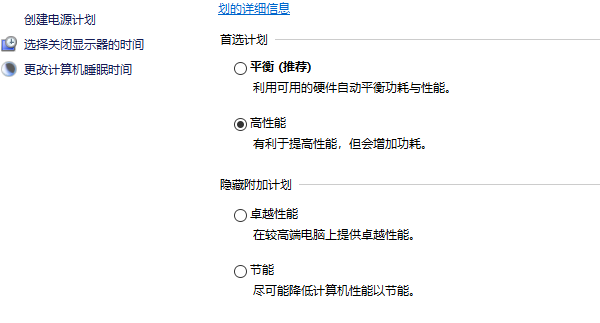
2、禁用快速启动
快速启动功能可能会干扰电源设置,导致电脑误入节电模式。可以通过“控制面板”>“电源选项”>“选择电源按钮的作用”>“更改当前不可用的设置”中关闭快速启动功能。
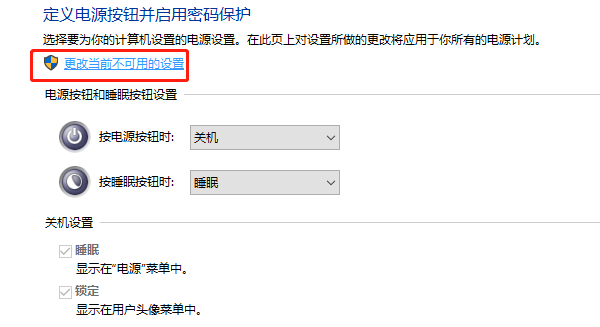
3、更新或回滚驱动程序
通过“驱动人生”检查设备管理器中的驱动程序,如显卡、声卡等,如果有更新,进行更新;如果怀疑是驱动问题,可以尝试回滚到之前的版本。

①、安装并打开“驱动人生”软件,切换到“驱动管理”界面然后点击立即扫描;
②、根据软件扫描结果找到存在问题的驱动进行安装更新便可以。
4、检查电源管理软件
对于笔记本电脑,检查是否安装了制造商提供的电源管理软件,如Dell Power Manager、Lenovo Vantage等,确保其设置正确,或暂时禁用软件,观察是否仍然自动进入节电模式。
5、检查硬件状态
确保电池和电源适配器没有故障。如果可能,尝试更换电池或使用不同的电源适配器,看看问题是否仍然存在。

6、运行硬件和设备故障排查
Windows 10系统自带了一些故障排查工具,如“电源故障排查”,可以帮助识别和修复电源相关的问题。
7、系统还原或重置
如果以上方法都无法解决问题,可以考虑使用系统还原点恢复到之前正常的状态,或者进行系统重置,但请记得备份重要数据。
以上就是电脑一开机就节电模式,电脑节电模式解除退出方法。如果遇到网卡、显卡、蓝牙、声卡等驱动的相关问题都可以下载“驱动人生”进行检测修复,同时驱动人生支持驱动下载、驱动安装、驱动备份等等,可以灵活的安装驱动。


